PT Banindo Jaya Mas - RDP Error CredSSP encryption
Cara Mengatasi CredSSP RDP Error
Berikut adalah langkah-langkah untuk memperbaik Error CredSSP di Sistem Operasi Windows:
1. Silahkan Anda buka “Run” (Windows Key + R).
2. Ketik “gpedit.msc” kemudian klik Ok atau Enter.
3. Apabila sudah muncul kotak dialog Local Group Policy Editor, pilih Computer Configuration > Administrative Templates > System > Credentials Delegation > Encryption Oracle Remediation.
4. Klik dua kali “Encryption Oracle Remediation”, kemudian pilih Enable dan ubah Protection Level menjadi “Vulnerable” dan klik Apply atau Ok.
5. Setelah klik tombol Apply atau Ok, konfigurasi pada “Encryption Oracle Remediation” menjadi Enabled.
6. Kemudian, silahkan Anda bisa login kembali Remote Desktop Protocol sesuai panduan berikut ini
7. Selanjutnya pada tampilan Windows Security Credentials, isikan password Administrator yang Anda gunakan.
8. Apabila muncul tampilan Encryption Certificate, klik Yes.
9. Setelah klik “Yes”, akan muncul tampilan Windows Server yang artinya untuk kendala Error CreddSSP sudah solved.
Tambahan Setting untuk Windows 10 Home Edition
Bagi anda yang menggunakan Windows 10 Home edition, ada setting tambahan yang perlu dilakukan. Berikut langkah-langkahnya :
- Tekan Win+Q untuk membuka Taskbar Search.
- Ketik regedit di area teks kosong dan tekan tombol Enter. Klik Ya saat UAC meminta izin.
- Saat Anda mengakses Registry Editor, silahkan anda masuk ke path berikut;
HKEY_LOCAL_MACHINE\SOFTWARE\Microsoft\Windows\CurrentVersion\Policies\System
- Setelah berada di menu Sistem, klik kanan dan pilih Kunci. Beri nama kunci baru sebagai CredSSP.
- Buat kunci lain dibawah CredSSP dan berilah nama Parameters.
- Klik Parameters dan geser ke panel sisi kanan yang berdekatan.
- Klik kanan pada ruang kosong dan pilih New => DWORD (32-bit) Value.
- Beri nama DWORD baru sebagai AllowEncryptionOracle.
- Klik dua kali AllowEncryptionOracle DWORD dan masukkan data nilai 2.
- Tinggalkan jendela Registry Editor dan restart komputer yang Anda gunakan.
Demikian cara mengatasi CredSSP RDP Error pada saat login ke VPS Windows. Apabila Anda mengalami kendala atau kesulitan, silahkan hubungi support livechat pada halaman website kami.

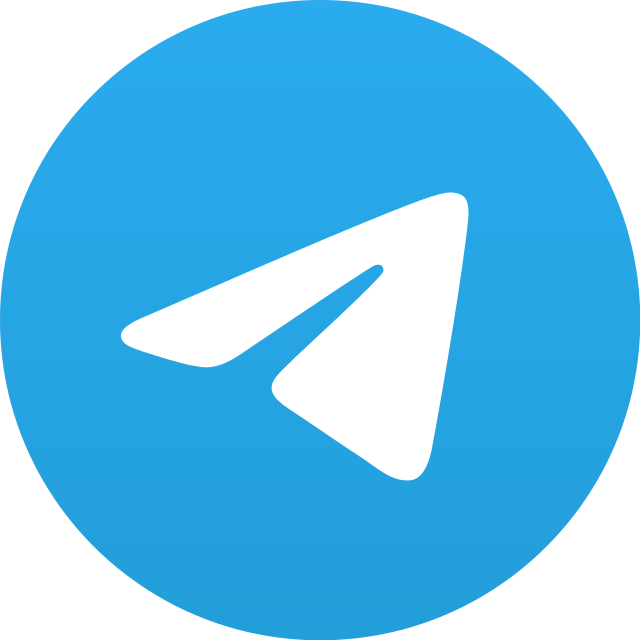
.png)


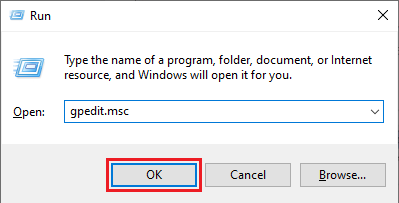
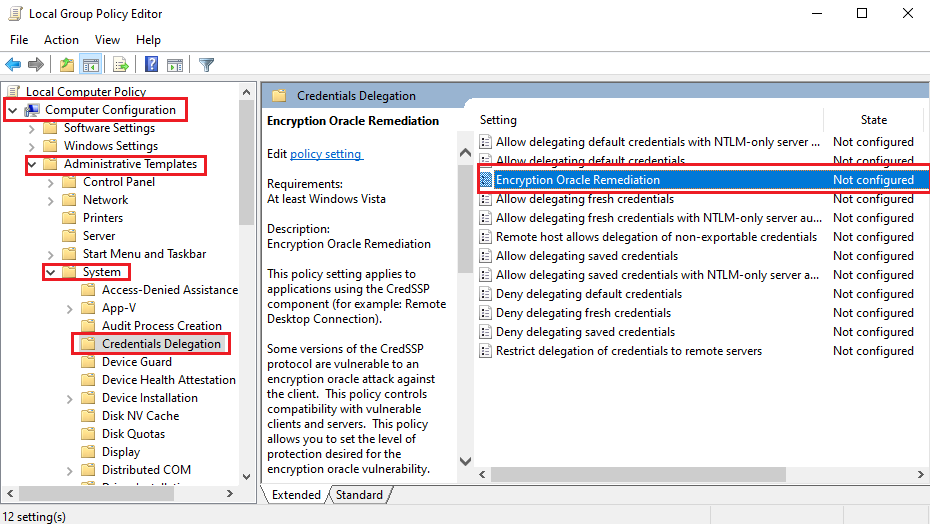
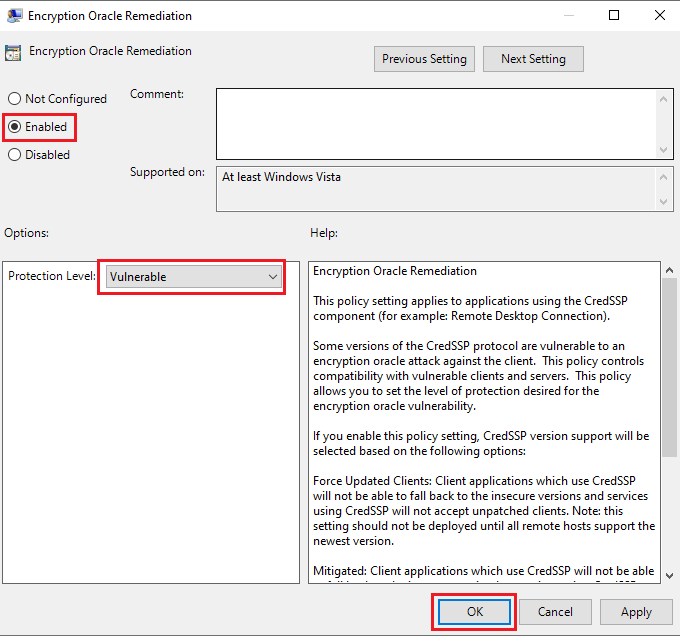
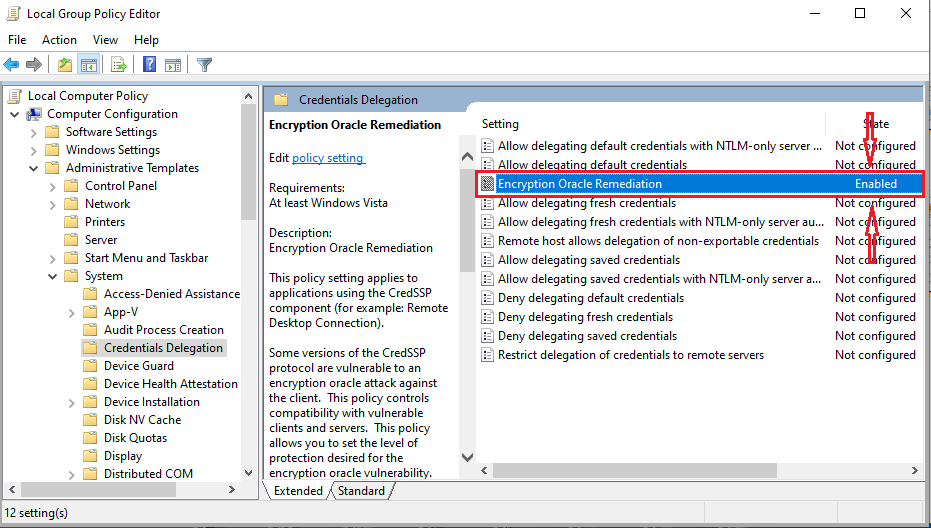
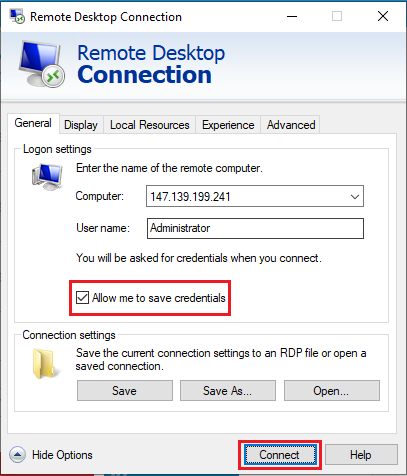
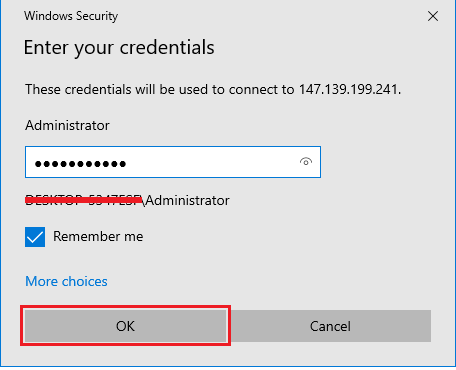
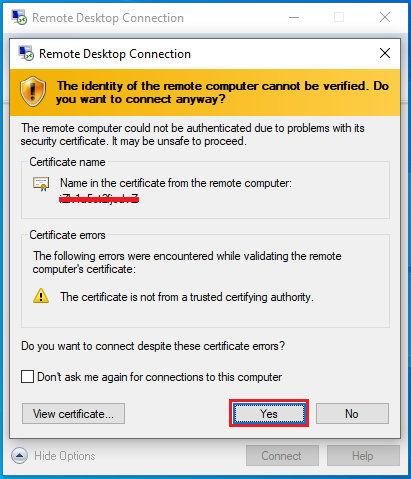
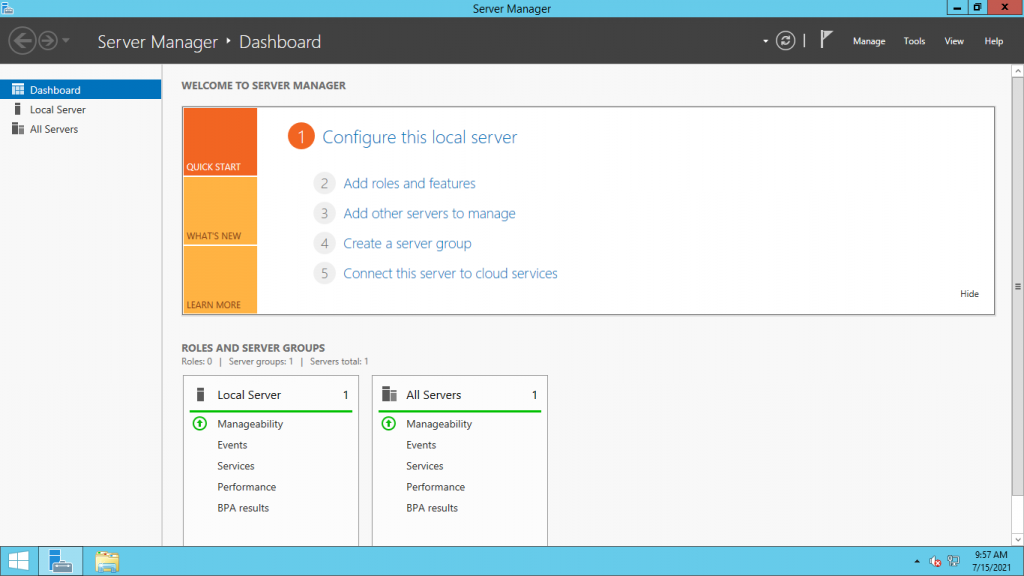
No comments yet. Start a new discussion.